iPhone 6 黑屏、死机、白苹果、不断重启?一键即可解决问题!


虽说如今已经2020年了,iPhone 12即将上市。但苹果公司在2015年发布的iPhone 6系列,依然斩获着一大批果粉。

据统计,从2015年上市到2018年下架这5年,手握iPhone 6s的用户依然有2亿,恐怕这是苹果手机中最“长寿”的一个产品了。
这款众人所爱的苹果产品,还是难免会遇上黑屏、死机、白苹果、不断重启等情况,今天就为iPhone 6果粉们解决这一问题,让你的小6再战2年。

说到手机出现问题,最先还是要确认这一问题的根本原因是什么,这样才不会使设备彻底卡死或变砖,主要分成硬件和软件问题两部分:
- 如果你的iPhone 6曾有从高处坠落、浸水等情况,而后出现黑屏、死机、白苹果等问题的话,则很有可能是硬件问题;
- 检查设备,排除电池、数据线、插座等是否出现问题,电池问题容易造成黑屏、不断重启等情况,这也属于硬件问题或连接问题;
- 如果没有第1、2种情况,仅仅是使用一段时间后出现黑屏、死机、白苹果、不断重启等情况,一般是系统软件问题,就可以考虑通过第三方工具进行修复。

第三方手机系统修复工具很多,但大部分都是无法保留数据,或者操作过程过于复杂。推荐使用牛学长苹果手机修复工具,操作简单、专业安全。
在“标准修复”模式下修复成功率达80%,且不会丢失数据。如果设备问题还没有解决,可考虑“深度修复”模式,此模式修复成功率达99%,但是手机会清除数据,需要提前备份好数据。
主要功能:
- 支持一键进退恢复模式 – 100%免费;
- 支持修复iOS系统90%以上的设备问题,在标准模式下不会丢失数据;
- 支持iPhone / iPad在没有iTunes / 密码的情况下恢复出厂重置。
使用教程:
注:需要辅助设备数据线、电脑(PC 或 Mac 均可)。
第1步:下载安装好工具。通过数据线连接设备与电脑,直到显示“进入恢复模式”、“退出恢复模式”、“修复系统”3个功能时,则说明已经连接成功。
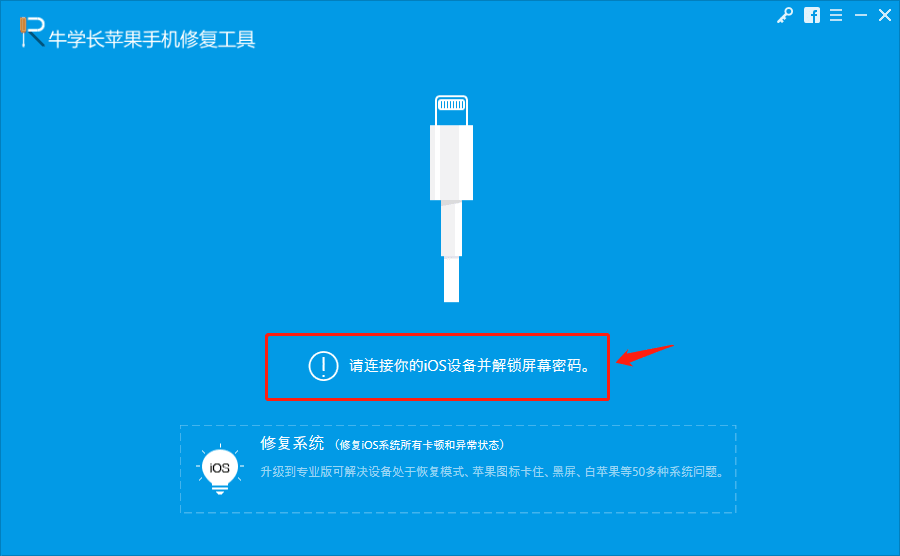
第2步:工具将自动检测您的iOS设备,在主界面上点击“进入恢复模式”以将iPhone置于恢复模式。(若设备是卡在恢复模式,“退出恢复模式”将突出显示,则此步骤可省略。)
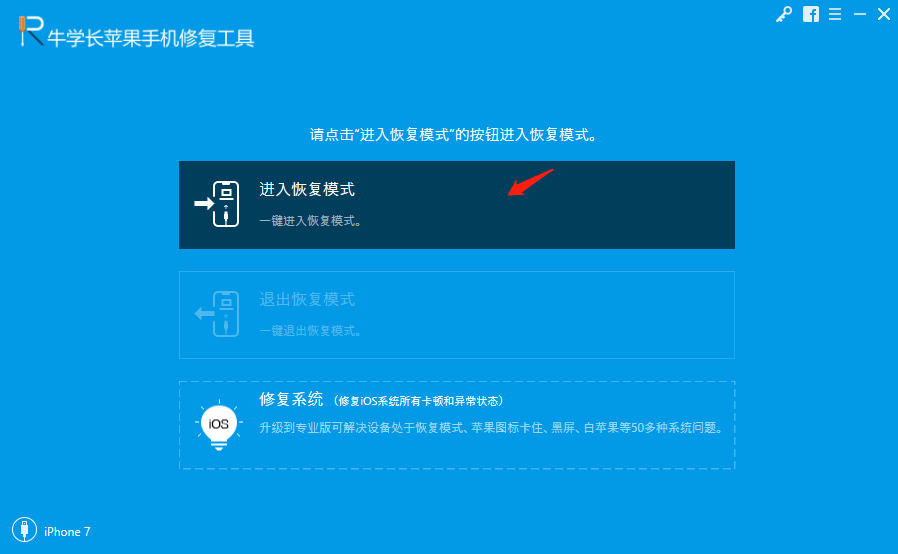
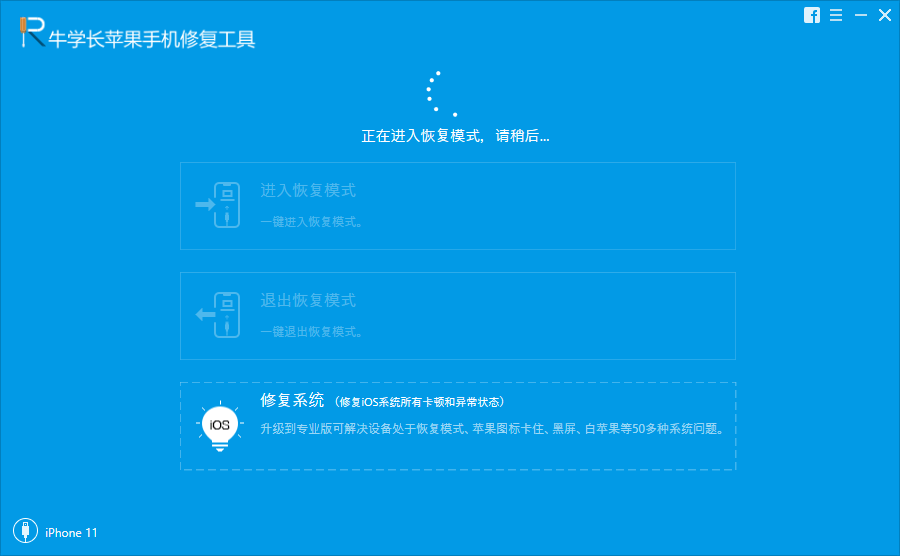
第3步:进入“系统修复”页面后,点击“开始修复”,再点击“下载固件”(下载的固件是系统提供的默认固件,也可选择自己已经下载好的适用的固件),下载成功后开始修复,注意不要断开数据线,整个过程大概需要10分钟,等待显示“修复完成”即可。
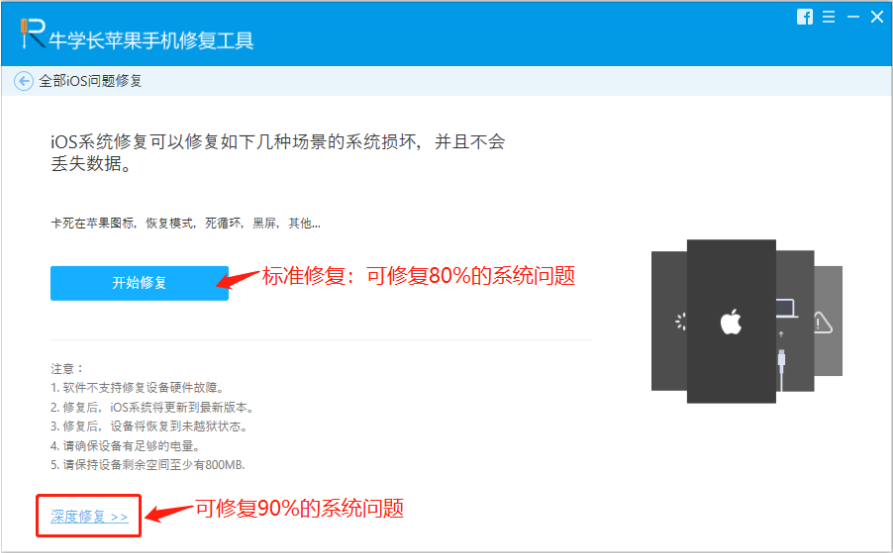
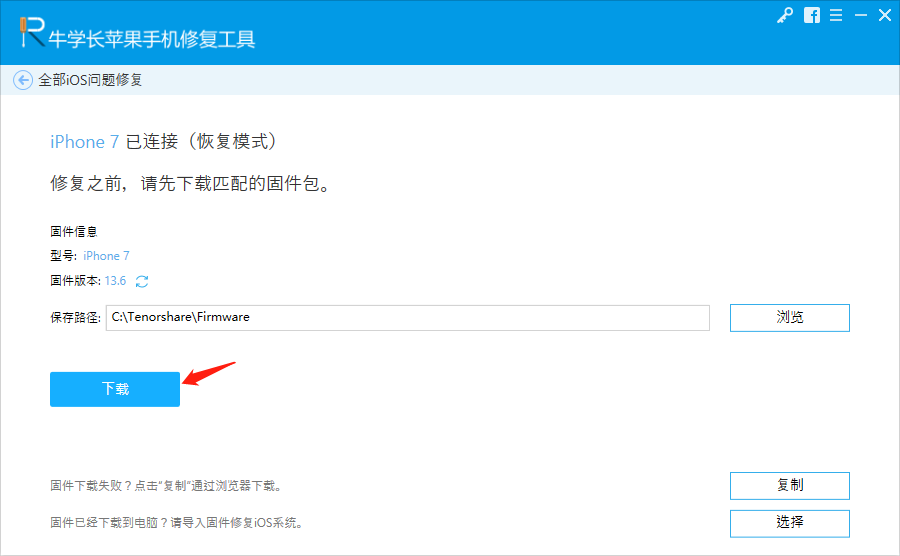
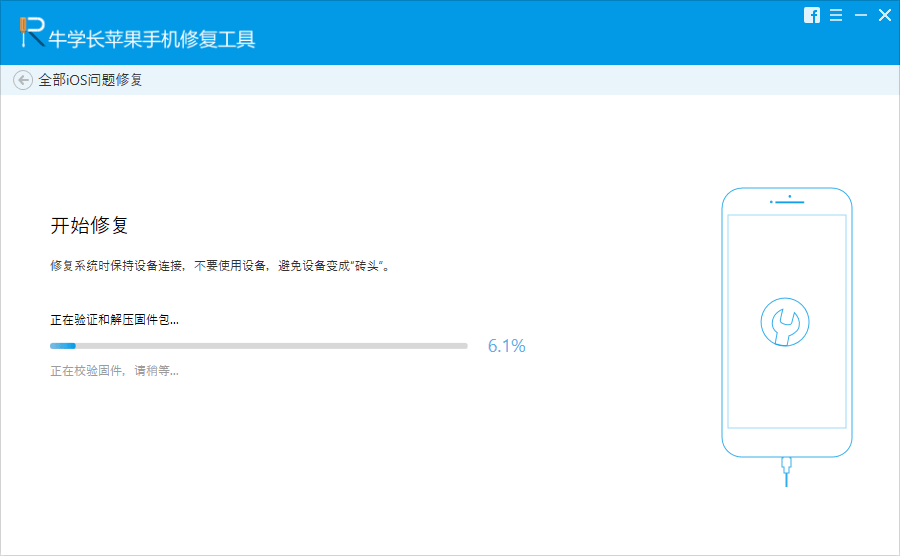
第4步:系统修复成功。默认进行的“标准修复”,不会丢失设备数据,如果你的设备问题还未解决,可考虑进行“深度修复”模式,但要提前做好相关数据备份。
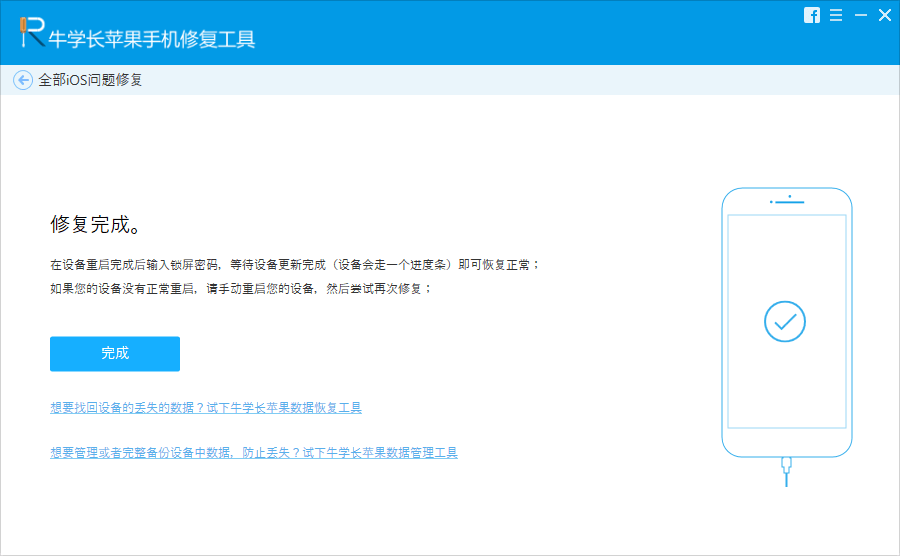
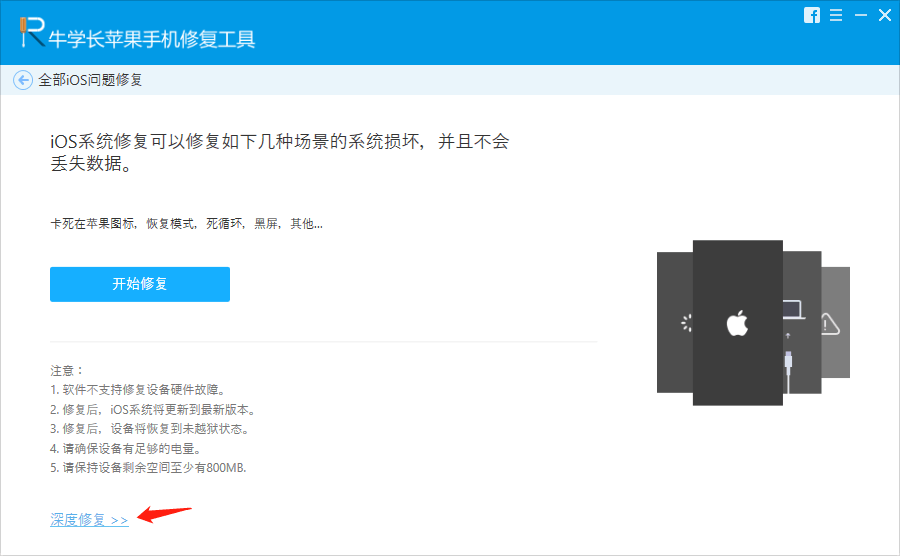
结语
如果标准模式、深度模式都无法解决iPhone 6 黑屏、死机、白苹果、不断重启等问题,则有可能是设备存在硬件问题,建议前往苹果售后进行专业检修。
当iPhone出现白苹果怎么办?反复多次开不了机怎么办?相信果粉们常会遇到iPhone白苹果的情况,可尝试这3个有效解决方法。
iOS14测试版从正式发布以来,新增的画中画、隐私保护等功能深受果粉喜爱。然而升级iOS14后的Bug也随之而来,降级iOS14却多次失败。保姆式降级教程,手把手教你iPhone降级操作。


